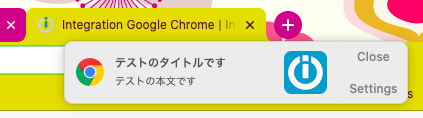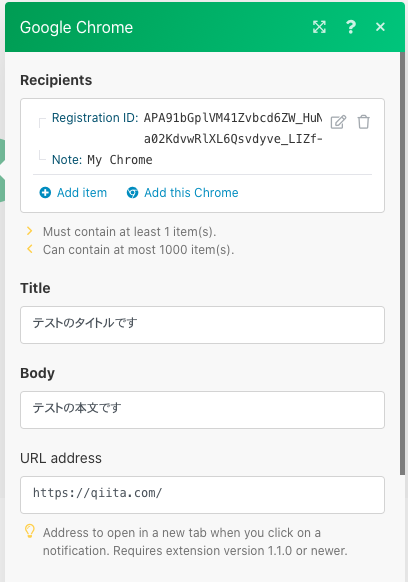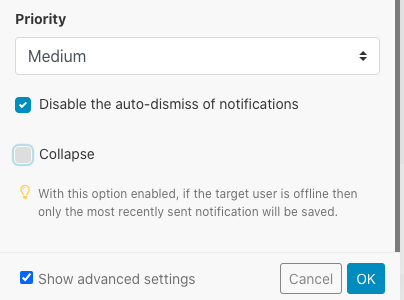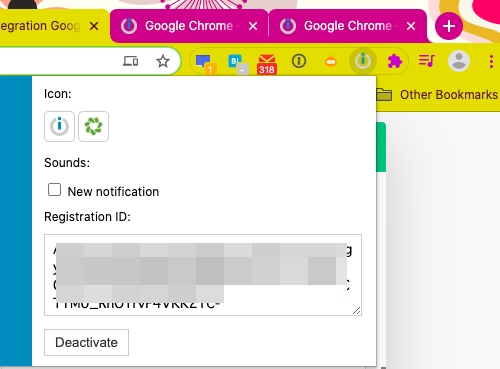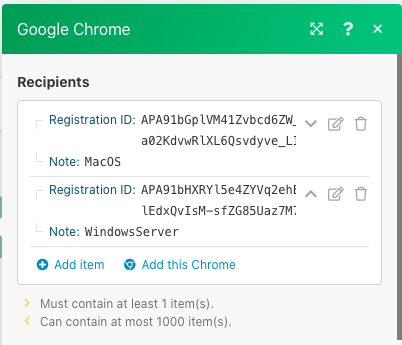Integromat Advent Calnedar 2020 1日目です。
初日から若干変化球ですが、一番汎用的に使えそうなGoogle Chromeとの連携について紹介します。
IntegromatのGoogle Chrome モジュールでできることはただ一つ。
ブラウザからの通知です。
使い方
Google Chromeの拡張機能をインストールしておきます。
https://chrome.google.com/webstore/detail/integromat-customizable-e/cfamjaolobgncfhomepbmjjihlbkchgb
IntegromatのシナリオでGoogle Chromeモジュールを追加します。
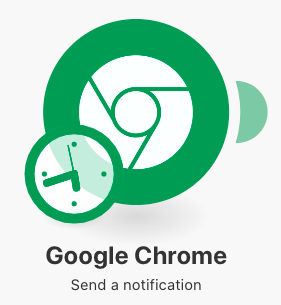
Actionは「Send a notification」です。
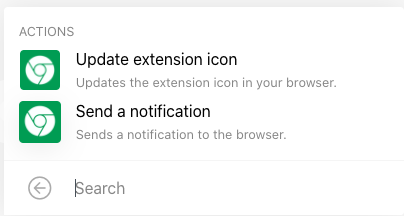
モジュール内の設定はシンプルで
Recipientsで「Add this Crhome」をクリックすれば、Google Chrome 拡張機能のRegistration IDが自動で入ります。
URL addressは通知をクリックした時に開かれるURLです。
PriorityはOS側で通知をどのくらい優先するかの度合いのようです。
「Disable the auto-dismiss of notifications」にチェックを入れると、closeをクリックするまで通知が消えずに残ります。
Collapseにチェックを入れると、Chromeが開かれていない間の通知は
次にChromeを開いた時に一番最新のものだけが通知されます。
全て通知する必要がある場合は、Collapseのチェックを外しておく必要があります。
発展編
通知先のChromeは複数設定することができます。
通知を飛ばしたいChromeに拡張機能を入れて画面を開くと、Registration IDが表示されます。
Recipientsの「Add item」でRegistration IDを追加します。
Integromatの課金体系はOperations単位になっていますが
1つのモジュールにたくさんRegistrationIDを追加してもOperationsの消費は1つだけですので
課金面でも比較的安心して使えます。
RegistrationIDは一度に1000件まで登録できるみたいなので
チームのメンバー全員に通知するような用途でも問題なく利用できますね。
使用例
ただ通知するだけなので本当に何にでも使えると思います。
強いて言うなら、自分で閉じない限りは通知が出たままになるよう設定出来るので
すぐに必ずアクションを起こさなければいけない通知に使えそうです。
Integromat公式の紹介ページにいくつかサンプルが載っています。
https://www.integromat.com/en/integrations/chrome
チケットシステムのZendeskでチケットが起票されたら通知や
電話がかかってきたらCRMの登録と照らし合わせて通知は
即時性が高いので相性が良さそうです。
(Androidの電話受発信をトリガーにするシナリオは、今回のAdvent Calendarのどこかで紹介しようと思います。)
参考
公式ドキュメント
https://support.integromat.com/hc/en-us/articles/360006171574